VS2015+Qt5.9.1+Mysql5.7.25开发环境搭建
版本信息
| 版本 | 作者 | 时间 | 备注 |
|---|---|---|---|
| v0.1 | ZY | 2019.3.2 | 初稿 |
目录
文章目录
一、初衷
目前团队需要开发一套PC软件,我们团队大多是c/c++和Qt的开发人员,所以我们选择了使用Qt来开发该套windows下的PC软件,最终确认统一使用VS2015+Qt5.9.1+MySQL5.7.25.0这一套组合开发环境,和其它环境一样,分别安装,然后配置组合即可。
二、推荐安装顺序和资源下载路径
VS2015—>Mysql5.7.25—>Qt5.9.1(在安装MySQL之前也可以安装一下Python)。
以下均为64位,当然我的Qt、VS都是支持32位的,这个需要留意一下,目前我们的笔记本多为64位,工具搭配多需要注意这一点。下面是我的百度网盘地址,官网有时候网络不太稳定,时快时慢的。
VS2015:链接:https://pan.baidu.com/s/1FxeEsolbUHXDLmFP7xv0mg 提取码:ib98
MYSQL5.7.25:链接:https://pan.baidu.com/s/1jRbYDMSrGhsCFl90iD25zA 提取码:mfaf
Qt5.9.1:链接:https://pan.baidu.com/s/1_34HMeZNFKn15SpJtftKyQ 提取码:njcx
Python3.7.1:链接:https://pan.baidu.com/s/1IbdvDB7EntPu0S2ELZ3ocg 提取码:7rrt
三、分别安装
1、VS2015
这个玩意我是轻易不想装的,太大了,我这里不再多说了,之前安装过VS2013,博客里有总结,不太清楚的去看一下,基本上就是你安装的时候选好自己需要的一些东西即可,比如VC++、Python、数据库等等(根据你的需要),然后一步一步往下,需要的只是耐心(我大概安装了两到三个小时。。。)
2、Python3.7.1
安装这个是因为Python开发一些东西还是很方便的,我们在开发时会借助于Python的一些库和工具。这个安装也不用多说了,记得安装时选择添加到环境变量即可,不然就需要你手动去添加了。这个很快,主要是有时候外国网络会导致下载失败,安装问题不大。
3、MySQL5.7.25
我们没有使用Qt默认的文件数据库SQLite,而是使用了MySQL,这个5.7.25版本安装时会在第二步让你选择一些依赖,这里最好都装一下,这里不多说了,主要就是你需要配合VS和Python使用时最好先安装好VS和Python,然后再来安装MYSQL,这里放一个我安装好的图(可以看到大多是64位):

4、Qt5.9.1
我也不知道怎么回事,最近我使用Qt的这个下载地址(http://download.qt.io/archive/qt/ )下载很慢,下了很久才下下来。。。
安装时在设置时注意选择即可,比如我这里需要和VS205配合,且是64位的,那么这里就勾选上msvc205 64-bit,当然为了单独使用Qt creator也可以编译,我这里还选上了MinGW 5.3.0 32 bit以及下面工具中的MinGW 5.3.0,当然如果你可能以后会安装VS2013或者VS2017,那么你将对应的msvc也选上,如果你需要Qt源码那么将source也选上,默认还有Android ARMv7,那么你如果不需要这个的话取消勾选即可,总之,这里也是按需选择:

四、整合Qt5.9.1和VS2015
1、安装扩展
VS2015整合Qt已经很简单了,只需要在工具下找到扩展和更新:

2、安装VS的Qt扩展工具
然后点击联机后搜索Qt,然后下载并安装搜索到的如下两个工具中的一个即可(比如我这里安装的是QtPackage):

安装完成后重启就会有在主界面找到Qt5工具栏:

3、添加安装的Qt msvc到VS
接着在Qt5工具栏下面找到Qt options并打开,添加你安装的Qt msvc即可,如下(我这里添加了32位和64位两个版本的,默认选择为64位):

如此重启下就可以写个helloworld测试一下了。
4、遇到的问题
(1)创建项目时提示未选择FrameWork
其实这不是Qt造成的,这是没有安装好.net运行和开发环境导致,只需要安装对应的工具即可,一般需要安装.NET FrameWork环境包、开发者包和Microsoft Visual C++ Build Tools 2015,前两者一般不容易忘记,但是最后那个经常忘记,注意一下,当缺少Microsoft Visual C++ Build Tools 2015就会提示未选择Framework,就是下面这里为空白,选择不了你安装的.NET Framework:

五、整合MYSQL和Qt并测试
因为我们是在Qt里面使用MYSQL,所以主要是使用Qt项目进行测试MYSQL的连接,一般这里比较容易出问题,比如很多人出现Qt的位数和MYSQL的位数不一致等(这里也是我之前强调统一为64位的原因,我这里的接口和库都是64位的)导致Qt加载不了MYSQL的驱动,这里只要安装我提供的下载版本和按照正常安装步骤去安装理论上不会出现这些问题。
1、复制对应的MYSQL库
我们需要将我们安装好的MYSQL的库复制到Qt msvc对应位数的bin目录下。
数据库的库:

复制到Qt中的位置:

这样就可以了,然后到MYSQL 命令行客户端中创建一个test数据库即可:
create database test
2、测试程序
这里给一个测试程序(所以上面我们需要事先创建一个数据库test):
QSqlDatabase db = QSqlDatabase::addDatabase("QMYSQL");
db.setHostName("localhost");
db.setDatabaseName("test");
db.setUserName("root");
db.setPassword("123456");
if (db.open())
QMessageBox::warning(NULL, QStringLiteral("提示"), "open ok", QMessageBox::Yes);
else
QMessageBox::warning(NULL, QStringLiteral("提示"), "open failed", QMessageBox::Yes);
db.close();
需要的头文件:
#include <QtSql>
#include <QMessageBox>
#include <QSqlDatabase>
#include <QSqlQuery>
3、注意事项
在VS中设置Qt项目需要的模块是在项目创建时或者右键已经创建的Qt项目在Qt Project Settings中进行添加的,比如数据库模块:

4、运行结果:

六、最后
环境搭建完成了,和我们搭建其它环境类似,先将各部分软件安装完成,然后根据配置要求配置结合各部分软件,这样就搭建好一个整体的开发环境了,比如我们之前搭建的lamp、wamp、Android-studio、qt-android等等都是如此。







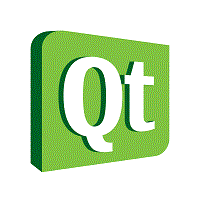















 1076
1076











 被折叠的 条评论
为什么被折叠?
被折叠的 条评论
为什么被折叠?










